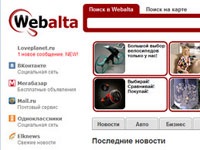
Cum să ștergeți Web din toate browserele?
Fără motoare de căutare de pe Internet oriunde. Acestea sunt primele ajutoare ale utilizatorului: Google, Bing, Yandex - totul depinde de sarcinile și, bineînțeles, de utilizările utilizatorului. Dar, iată problemele, există și alte "motoare de căutare" (da, în citate!) - extrem de îndoielnice și departe de siguranță - cum ar fi Webalta. Este puțin probabil că în toate RuNet vor găsi cel puțin un utilizator care ar dori acest serviciu și pe care îl va folosi. Mai mult decât atât, numai emoțiile negative sunt asociate cu aceasta.
Deci, dacă această infecție este atașată la calculatorul dvs., aveți răbdare și urmați pașii de mai jos.
Atenție vă rog! Dacă nu aveți cea mai mică dorință de a pătrunde în adâncurile sistemului de operare sau nu sunteți sigur că veți face totul bine, încercați să utilizați utilitarele speciale pentru a șterge web-ul: avast! Browser Cleanup sau Malwarebytes Anti-Malware. Dar se întâmplă ca "curățatul" să nu facă față sarcinii (totul depinde de cazul specific al infecției cu OS). Apoi mai bine sunați un specialist în configurarea PC-ului!
Instrucțiuni de eliminare
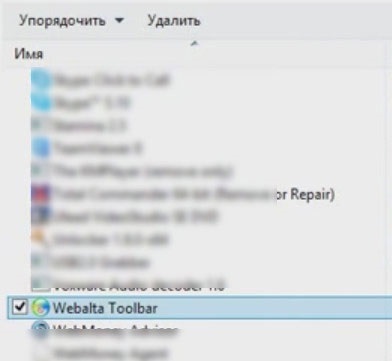
2. Scanați sistemul cu unelte OS standard pentru a scăpa de fișierele și folderele rămase Web:
- faceți clic pe pictograma "My Computer" sau apăsați combinația de taste "Win" + "E";
- În partea dreaptă superioară a ferestrei care se deschide, introduceți "webalta" în caseta de căutare, apoi apăsați "ENTER";
- Așteptați ca scanarea să se termine și să ștergeți toate obiectele legate de serviciul obtrusiv.
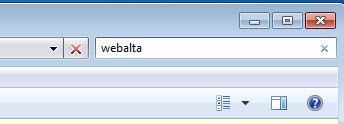
3. Curățați registrul.
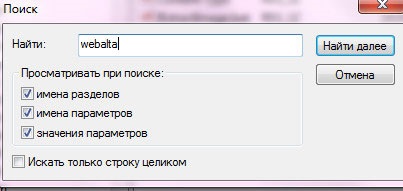
4. Analizați proprietățile comenzilor rapide ale tuturor browserelor care sunt numai în sistem, în scopul intrărilor de la terți în câmpul "Obiect".
- Mutați cursorul la comanda rapidă, apăsați butonul drept al mouse-ului;
- din meniu, selectați opțiunea "Proprietăți";
- analizați intrarea în rândul "Obiect": trebuie să ștergeți toate legăturile terță parte (dacă există).
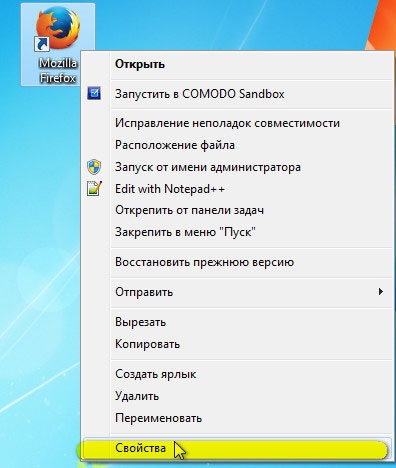
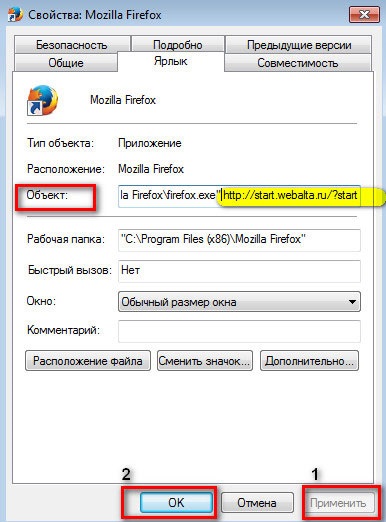
5. Accesați meniul de setări al fiecărui browser și setați opțiunea "Acasă" la link-ul către motorul de căutare în care preferați să lucrați.
- Firefox: "Instrumente" >> "Setări" >> fila "De bază";
- Google Chrome: "Setarea și gestionarea ..." (pictogramă sub forma a trei bare) >> "Setări" >> secțiunea "Grup inițial" opțiunea "adăugați" / secțiunea "Aspect" opțiunea "schimbare";
- Internet Explorer: "Instrumente" >> "Opțiuni Internet" >> "Generalități";
- Opera: meniul principal (simbolul browserului) >> "Setări" >> "General ..." >> Tab-ul "General" >> Setare "Acasă:".
Atenție vă rog! Acești cinci pași pot fi suficienți pentru a elimina complet web-ul din sistem. Reporniți PC-ul și verificați browserele. Dacă totul este bine, atunci e în regulă! Și dacă nu - atunci mă întreb motorul de căutare din nou pe ecran - urmați a doua parte a instrucțiunii: este conceput pentru cazuri deosebit de grave.
6. Scanați codul de program al fișierelor hoteliere ale browserului de Internet pentru a vedea legăturile site-urilor web (pentru fiecare browser se utilizează diverse metode de curățare).
Mozilla Firefox:
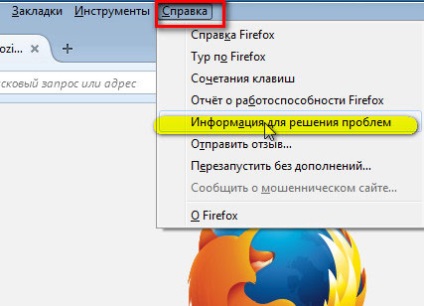
Faceți clic pe butonul "Afișați dosarul".
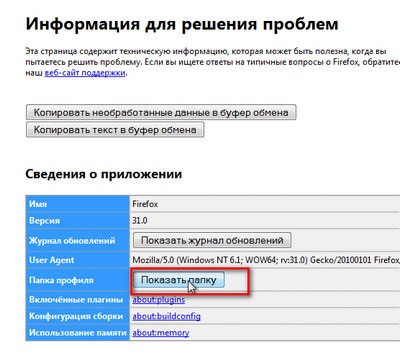
Găsiți fișierul sessionstore.js din directorul FF și deschideți-l utilizând notepad notepad sau notepad AkelPad (puteți utiliza notepad-ul de sistem, dar nu este atât de convenabil să lucrați în el).
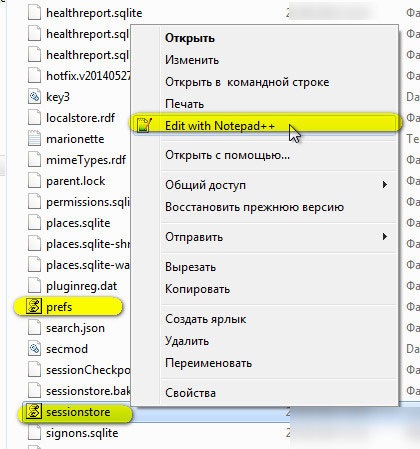
- Activați funcția de căutare (Ctrl + F).
- Scrieți numele serviciului - "webalta" în rândul "Find:".
- Porniți scanarea (butonul "Găsiți totul în actualul ...").

Salvați fișierul (altfel modificările nu vor avea efect!).
Găsiți fișierul prefs.js și faceți la fel ca în sessionstore.js.
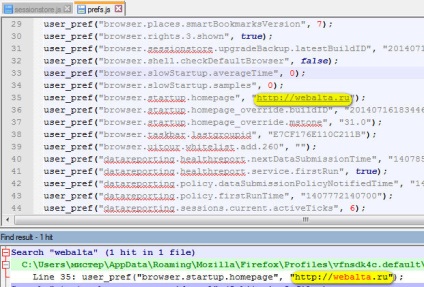
Google Chrome:
- configurați Windows astfel încât dosarele și fișierele ascunse să fie vizibile ("Start" >> "Panou de control" >> "Opțiuni folder");
- faceți clic pe folderul "Utilizatori" din partiția de sistem (unitatea C);
- accesați profilul dvs. ("nume de utilizator");
- urmați directorul de browser din AppData >> Local >> Google >> Chrome >> Date utilizator >> Implicit;
- găsiți fișierul "Preferințe" și îl deschideți în Notepad;
- Utilizați funcția de căutare pentru a găsi și elimina trucuri rău intenționate ale webului. Nu uitați să alocați în schimb un link către motorul de căutare "corect".
- salvați fișierul.
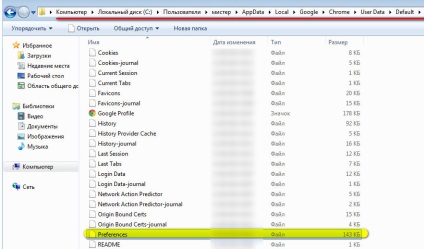
- în bara de meniu "Start" scrieți% WINDIR%;
- în fereastra deschisă în căutarea (opțiunea din dreapta sus) introduceți operaprefs;
- Porniți scanarea (tasta "ENTER");
- toate fișierele găsite de sistem cu cuvântul "operaprefs" (de regulă, au extensia .ini), de asemenea deschise într-un notebook și scanează pentru orice mențiune despre Webalta. Toate înregistrările găsite ar trebui șterse în consecință.
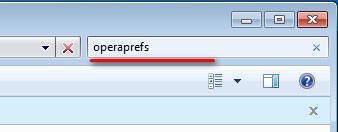
Acum, după curățarea globală și "intervenția chirurgicală" în codul de program, trebuie să reporniți Windows și să porniți fiecare browser unul câte unul. Dacă toate acțiunile de mai sus au fost realizate corect, motorul de căutare dăunător auto-oprit va dispărea. Din vedere și în afara sistemului!
Dacă totul este OK, respirați ușurat, un utilizator respectat - PC-ul dvs. este sănătos. Și continuați să fiți atenți în timpul instalării programelor și navigării pe Internet.
Articole similare
Trimiteți-le prietenilor: